Alla bärbara enheter inkluderar batterier som förser dem med "juice". Men sanningen är att alla batterier är konsumtionsvaror som förlorar sina egenskaper över tid och användning. Om batteriet är gammalt eller överdrivet använt har det inte samma egenskaper som ett helt nytt batteri. För att ta reda på tillståndet för batteriet på Apple-enheter kan du se Battery Health, som anger hur många procent av det ursprungliga värdet du kan ladda batteriet. Om batteritillståndet sjunker under 80 % är batteriet inte längre lämpligt för att driva enheten och bör bytas ut, både på iPhone och MacBook.
Det kan vara intresserar dig

Det finns flera olika tips som du kan använda för att bromsa nedgången i batterihälsa så mycket som möjligt. Om du vill att ditt batteri ska hålla så länge som möjligt bör du hålla det vid en optimal temperatur och använda originaltillbehör för laddning, eller sådana med certifiering. Bortsett från det kan du spara batteriet mest om du håller det laddat mellan 20 och 80 %. Ditt batteri fungerar helt enkelt bäst i det här intervallet, och om du följer det här tipset kommer du att gynna ditt batteris hälsa mycket.
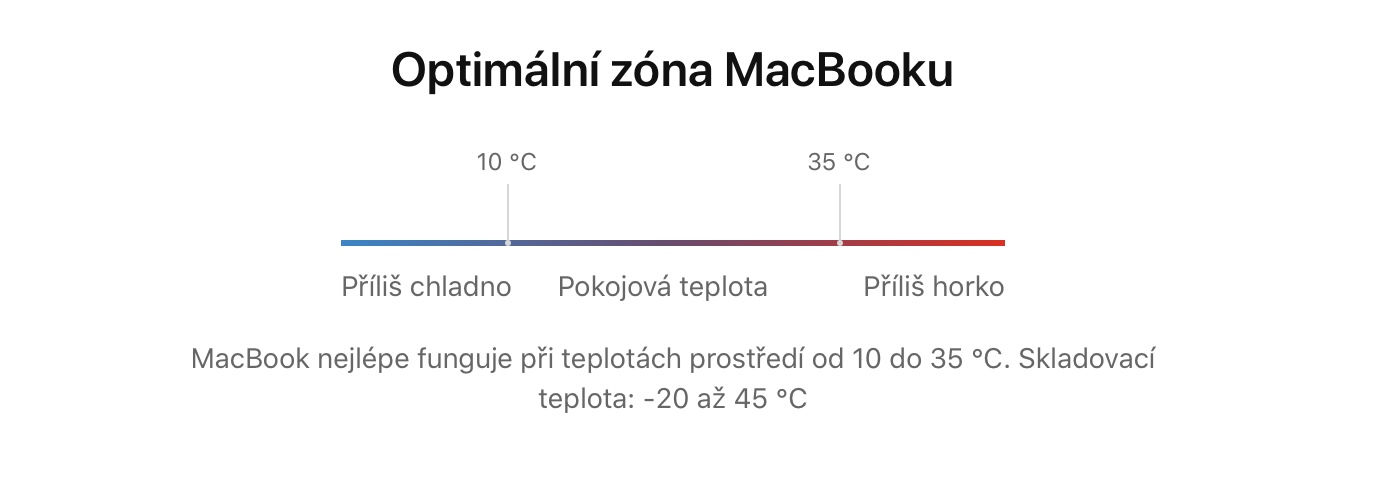
När det gäller urladdning under 20 % kan vi tyvärr inte förhindra det på något sätt - batteriet laddas helt enkelt ur genom att använda enheten och vi kan inte göra något åt det. Så det är bara upp till oss att lägga märke till den låga batterinivån i tid och sedan koppla in strömförsörjningen. Å andra sidan kan du enkelt begränsa laddningen vid en viss tidpunkt, utan att du behöver ingripa... eller vad som helst. macOS inkluderar en optimerad laddningsfunktion utformad för att förhindra att ditt MacBook-batteri laddas mer än 80 %. Om du aktiverar funktionen börjar systemet komma ihåg när du brukar ladda MacBook och när du kopplar bort den från nätverket. Så fort han skapar en sorts "plan" kommer MacBook alltid att laddas till endast 80% och de sista 20% kommer att laddas precis innan laddaren dras ut. Men det är nödvändigt att du laddar regelbundet, vilket är en stötesten. Om du laddar annorlunda, eller om du har nätadaptern inkopplad hela tiden, är Optimerad laddning värdelös.
AlDente är en app du inte bör missa!
Och ändå är det så enkelt. Apple har dock återigen tagit denna enkla sak och gjort det till något komplicerat som de flesta användare ändå inte kommer att använda. Allt som behövs är ett program som säger åt MacBook att helt enkelt sluta ladda vid ett visst skede. Den goda nyheten är att många utvecklare tycker exakt likadant, och en av dem bestämde sig för att komma med en sådan applikation. Så om du också skulle vilja säga till din MacBook att sluta ladda batteriet vid 80 % laddning, utan att behöva koppla från nätverket, då är AlDente-applikationen ett absolut måste för dig.

Att installera denna applikation är helt enkelt. Allt du behöver göra är att gå till applikationens sida och helt enkelt ladda ner DMG-filen. Öppna den sedan och flytta AlDente till mappen Applications på klassiskt sätt. Efter att ha startat applikationen för första gången är det nödvändigt att utföra flera grundläggande åtgärder. Först är det nödvändigt för att det ska fungera korrekt att du inaktiverar Optimerad laddning - applikationen öppnar direkt ett fönster där du bara behöver avmarkera alternativet. Bekräfta sedan installationen av stöddata med ett lösenord, och sedan är hela proceduren klar. Applikationen placeras i den översta raden, varifrån den också styrs.
Om du klickar på AlDente i den översta raden kan du enkelt ställa in i vilken procentandel laddningen ska avbrytas. Om batteriet laddas till mer än det angivna värdet kan du låta det laddas ur genom att trycka på Urladdning. Tvärtom, om du behöver ladda batteriet till 100 %, tryck bara på Ladda upp. Men möjligheterna med AlDente-applikationen slutar inte där. Genom att klicka på kugghjulsikonen visas ytterligare funktioner och alternativ – till exempel skydd mot höga temperaturer eller ett speciellt läge som håller ditt MacBook-batteri i det optimala området även om det är avstängt under en längre tid. Det finns också möjlighet att utföra kalibrering eller ändra ikonen. Dessa funktioner är dock redan en del av den betalda Pro-versionen. Detta kommer att kosta dig antingen 280 kronor per år eller 600 kronor som en engångsavgift. AlDente är en helt perfekt app och dess funktioner bör vara inbyggda i macOS. Jag rekommenderar det definitivt till alla och om du gillar det, stötta definitivt utvecklaren.
Ladda ner AlDente-appen här
Du kan köpa Pro-versionen av AlDente-appar här
 Flyger jorden runt med Apple
Flyger jorden runt med Apple 




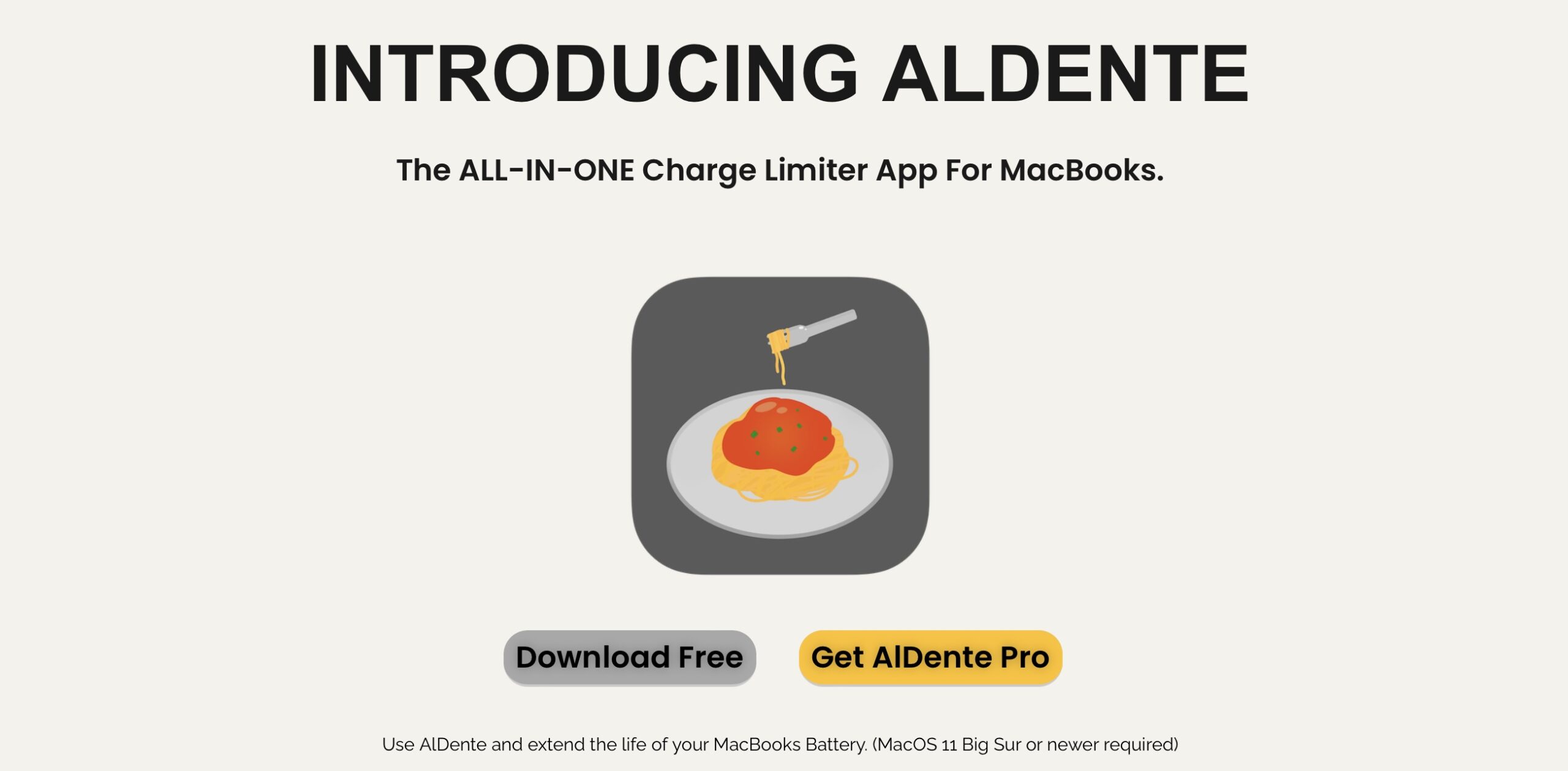
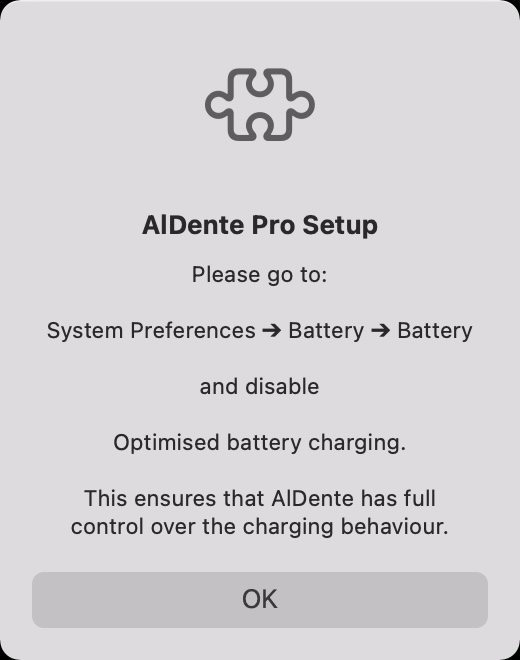
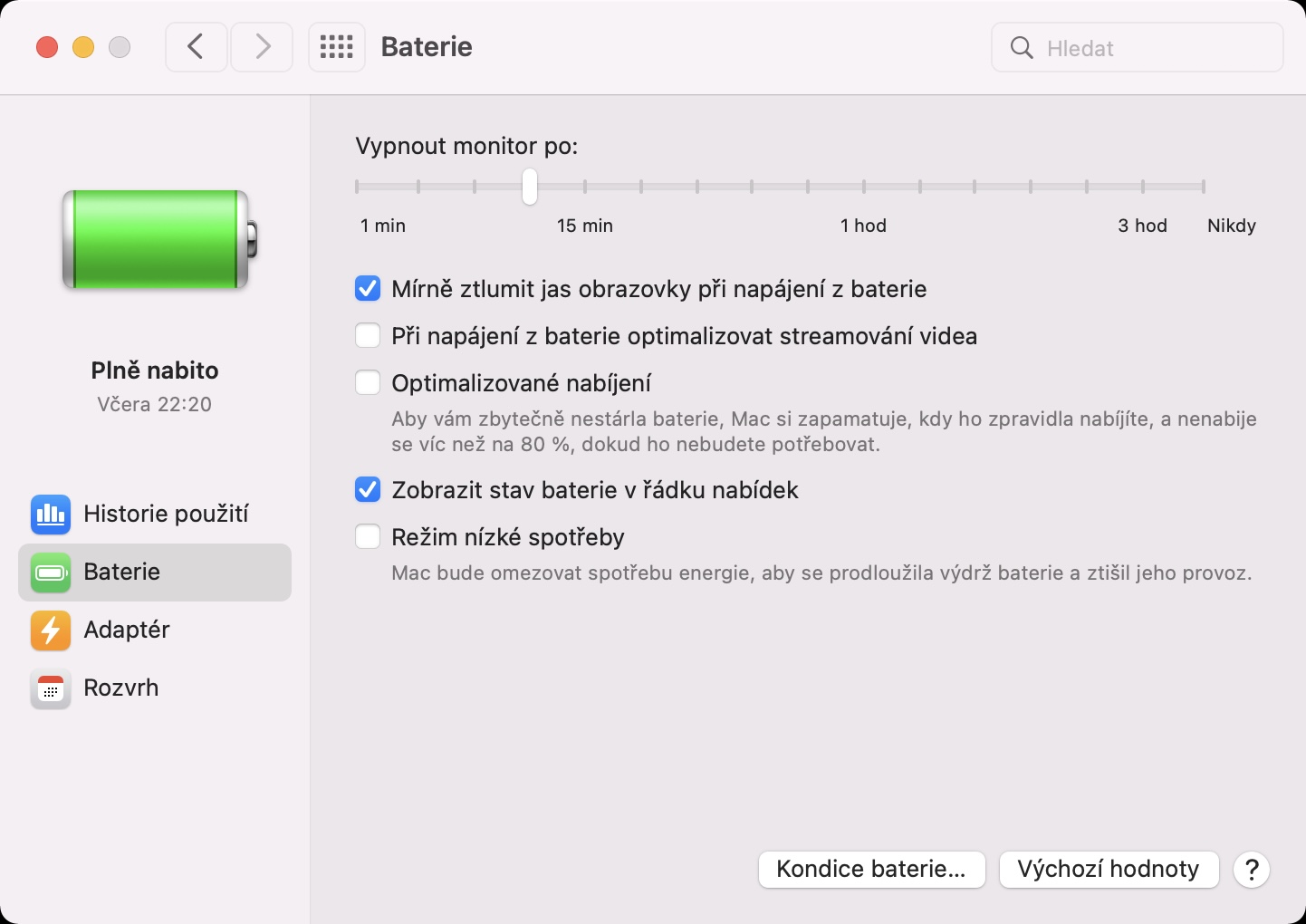


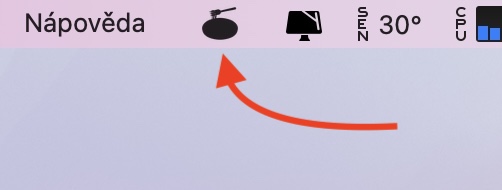
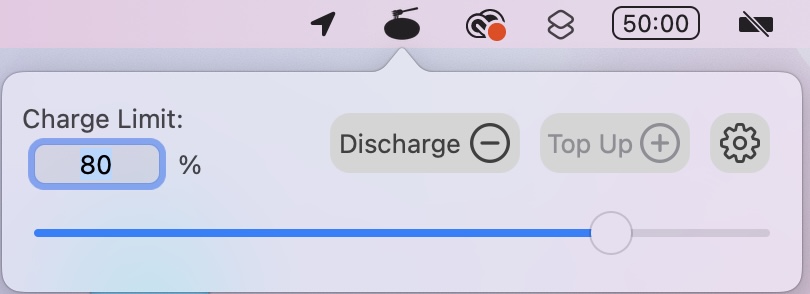
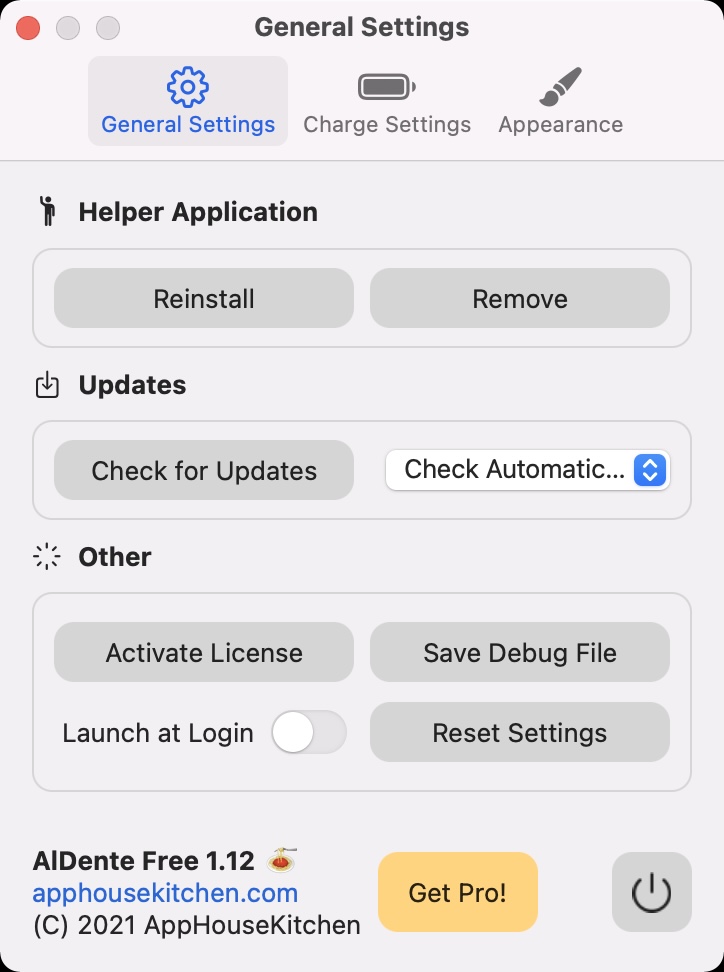
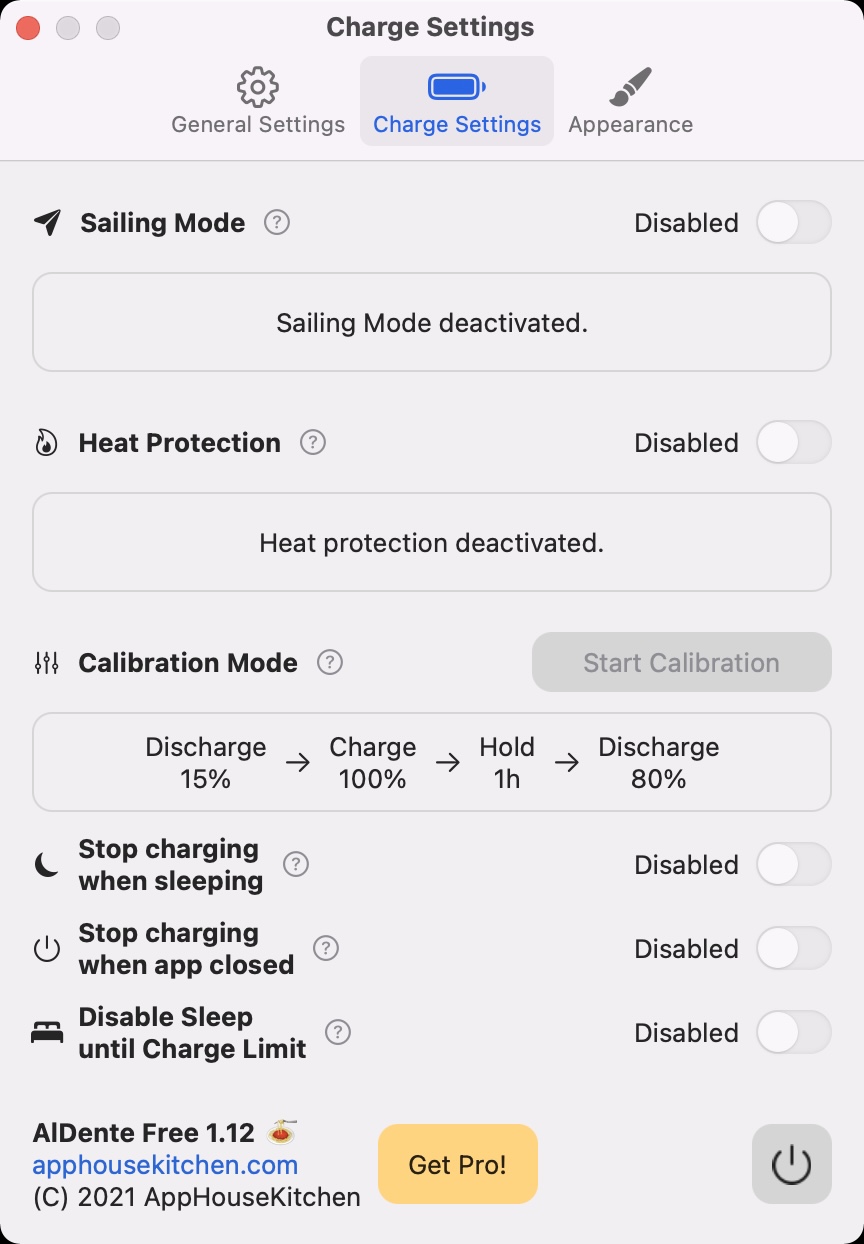
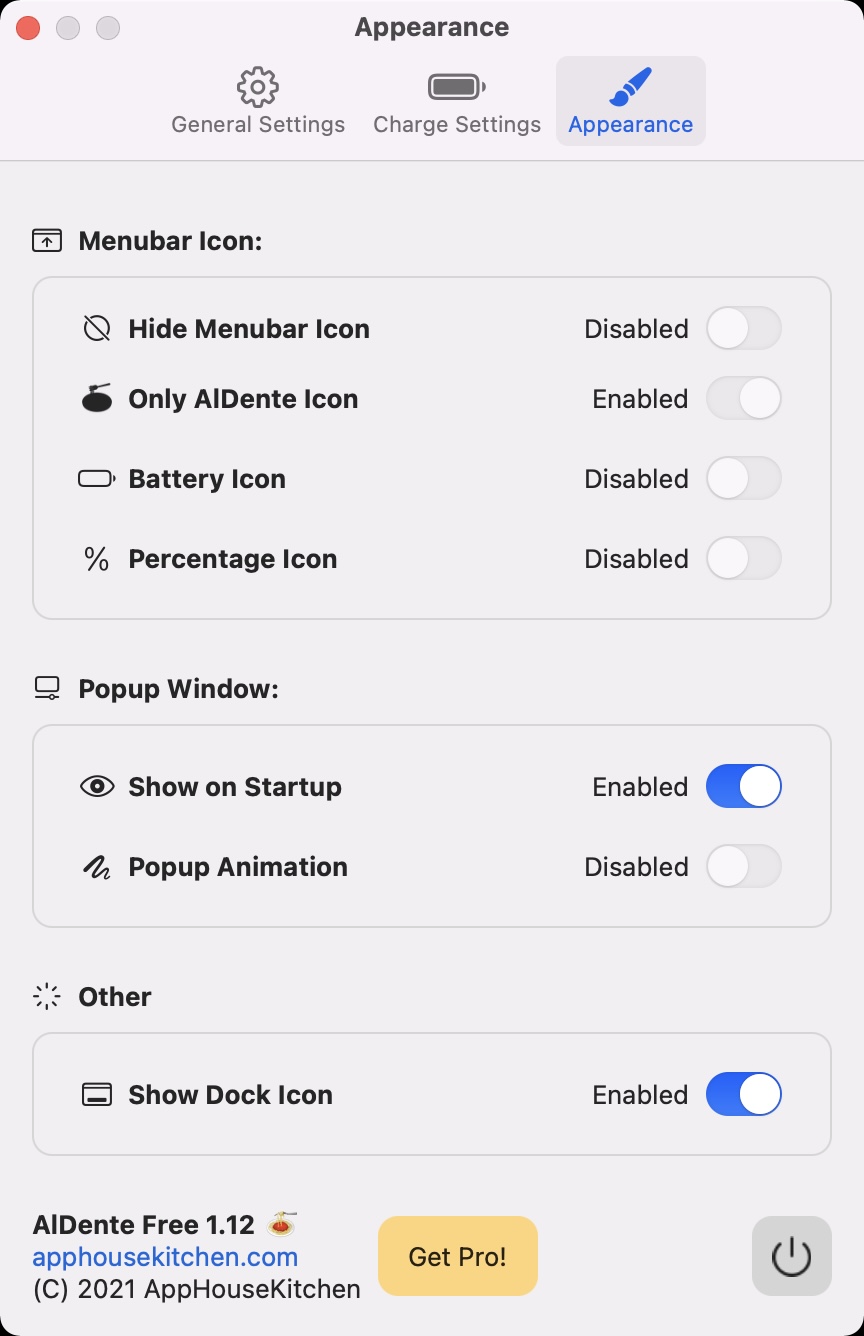
Jag försökte hitta liknande laddningsgenvägar på iPhone och iPad, men jag lyckades inte särskilt bra. Det här ser användbart ut, så tack.